Absendername für E-Mails direkt auswählen
Wenn Sie eine E-Mail versenden, können Sie neben der E-Mail-Adresse auch Ihren Absendernamen mitsenden. Wir zeigen Ihnen, wie Sie ihn auswählen und auch ganz leicht ändern.
In diesem Blog-Artikel...
✓ Wo wähle ich den Absendernamen aus?
✓ Absendername als Standard für alle E-Mails
✓ Absendername für E-Mails ändern
✓ Absendername in der GMX Mail App einstellen
✓ Absendername – wann Sie Ihn nutzen sollten
✓ Wo wähle ich den Absendernamen aus?
✓ Absendername als Standard für alle E-Mails
✓ Absendername für E-Mails ändern
✓ Absendername in der GMX Mail App einstellen
✓ Absendername – wann Sie Ihn nutzen sollten
In Ihrem GMX Postfach können Sie einzelne Mails mit Ihrem Absendernamen versehen oder automatisch in allen Ihrer ausgehenden E-Mails versenden.
Wo wähle ich den Absendernamen aus?
Möchten Sie eine einzelne E-Mail mit Ihrem Absendernamen versehen, klicken Sie beim Schreiben einer neuen E-Mail im "Von"-Feld einfach auf das aufklappbare Menü. Nun können Sie zwischen den beiden Anzeigeoptionen nur E-Mail-Adresse (standardmäßig eingestellt) oder Absendername plus E-Mail-Adresse wählen: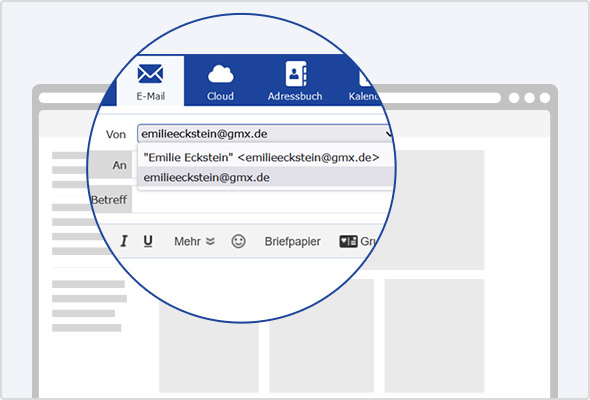
Haben Sie in Ihrem GMX Postfach eine zweite E-Mail-Adresse integriert, erscheint auch diese im Dropdown-Menü und Sie können ebenfalls zwischen den zwei Anzeigeoptionen E-Mail-Adresse oder Absendername plus E-Mail-Adresse wählen.
Absendername als Standard für alle E-Mails
Wollen Sie Ihren Absendernamen automatisch für alle Ihre E-Mails mitschicken, gehen Sie wie folgt vor:- Klicken Sie beim Schreiben einer neuen E-Mail neben dem "Von"-Feld auf das Schraubenschlüsselsymbol (siehe Bild oben).
- Fahren Sie auf der nun geöffneten Einstellungsseite im ersten Menüpunkt "Angelegte E-Mail-Adressen" mit der Maus über Ihre E-Mail-Adresse und klicken rechts auf den Schraubenschlüssel.
- Im nun geöffneten Fenster "Als Standardadresse festlegen" markieren Sie die untere Option mit Absendername plus E-Mail-Adresse. Fertig. Von nun an werden alle Ihre Mails mit Ihrem Absendernamen verschickt.
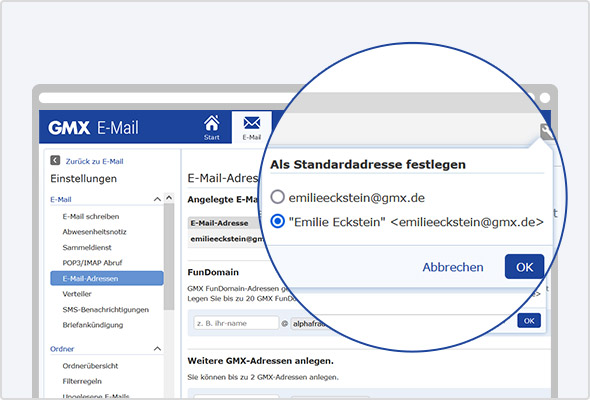
Absendername für E-Mails ändern
Möchten Sie Ihren Absendernamen ändern oder ergänzen, z. B. aufgrund von Heirat, nutzen Sie bitte dieselbe Seite in Ihren E-Mail-Einstellungen:- Ganz unten finden Sie den Punkt "Absendername für meine E-Mail-Adressen".
- Tippen Sie dort nun im leeren Feld Ihren (neuen) Absendernamen ein und bestätigen ihn.
Absendername in der GMX Mail App einstellen
Auch in Ihrer GMX Mail App können Sie Ihren Absendernamen hinterlegen oder ändern. Die GMX Hilfe zeigt Ihnen wie es bei iOS geht und wie es bei Android funktioniert.
Absendername – wann Sie Ihn nutzen sollten
In folgenden Fällen kann es hilfreich sein, den Absendernamen beim Versand von E-Mails zu nutzen:- Sie versenden erstmalig eine E-Mail an eine bestimmte Person, und Ihre E-Mail-Adresse beinhaltet nicht Ihren vollen Namen, sondern z. B. nur den Vornamen und den ersten Buchstaben Ihres Nachnamens.
- Ihre E-Mail-Adresse ist eine geschäftlich oder hobbiemäßig genutzte Adresse und daher eher kryptisch oder ein Fantasiewort. Auch hier kann der empfangenden Person Ihr echter, aktueller Name helfen.
- Ihr Nachname hat sich aufgrund von Heirat geändert und entspricht nun nicht mehr 1:1 Ihrer alten E-Mail-Adresse (diese setzt sich ja häufig aus dem Vornamen und Nachnamen zusammen). Hier macht es Sinn, Ihren neuen Absendernamen zu hinterlegen.
Zudem wirkt Ihre E-Mail durch Hinzufügen Ihres Namens womöglich auch etwas persönlicher. Dies kann hilfreich sein, z. B. beim Thema Bewerbung per E-Mail.

Und wenn Ihnen GMX gefällt, geben Sie uns auch gerne ein positives Feedback auf der Bewertungsplattform Trustpilot.
444 Personen finden diesen Artikel hilfreich.
Ähnliche Artikel